Cách xử lý lỗi màn hình laptop bị xanh lá cây đơn giản
Cách xử lý lỗi màn hình laptop bị xanh lá cây đơn giản
Bạn đang gặp phải lỗi màn hình laptop bị xanh lá cây và không biết cách khắc phục? Lỗi này không chỉ ảnh hưởng đến trải nghiệm sử dụng mà còn có thể gây hại cho máy tính của bạn. Vậy tại sao màn hình laptop lại bị lỗi màu xanh lá cây và làm thế nào để sửa chúng? Tìm hiểu ngay sau đây!
Màn hình laptop bị màu xanh lá cây là lỗi gì?
Màn hình laptop bị xanh lá cây là lỗi tương tự như lỗi màn hình xanh dương, nhưng chỉ xảy ra trên máy tính sử dụng phiên bản thử nghiệm Windows 10 Insider Preview.
Máy sử dụng phiên bản này sẽ có thông báo Windows Insider Build trên màn hình. Lỗi màn hình xanh dương thì xảy ra trên máy tính sử dụng phiên bản Windows 10 chính thức của Microsoft.
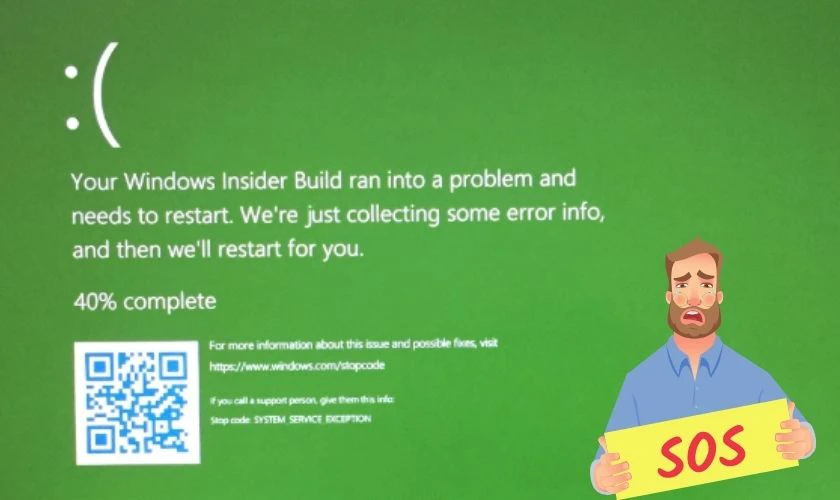
Nếu bạn thấy màn hình xanh lá cây thường xuyên trên máy tính, bạn nên chuyển sang sử dụng phiên bản Windows 10 chính thức để tránh lỗi và tăng hiệu suất máy tính.
Tại sao màn hình laptop, máy tính bị lỗi màu xanh lá cây?
Có nhiều nguyên nhân có thể gây ra lỗi màn hình laptop, máy tính bị đổi màu xanh lá cây, chẳng hạn như:
- Kết nối của cáp màn hình lỏng hoặc bị hỏng:
Cáp màn hình là dây nối giữa màn hình và bo mạch chủ. Nếu cáp màn hình lỏng hoặc bị hỏng, tín hiệu hình ảnh sẽ bị gián đoạn, dẫn đến màn hình xuất hiện lỗi màu xanh lá cây.
- Đơn vị xử lý đồ họa GPU bị lỗi:
GPU là chip xử lý đồ họa, chịu trách nhiệm xử lý các dữ liệu hình ảnh. Nếu GPU bị lỗi, nó sẽ không thể xử lý các dữ liệu hình ảnh một cách chính xác, dẫn đến màn hình xuất hiện lỗi màu xanh lá cây.
- Trình điều khiển đồ họa bị hỏng:
Trình điều khiển đồ họa là phần mềm quản lý hoạt động của GPU. Nếu trình điều khiển đồ họa bị hỏng hoặc không tương thích với hệ điều hành, nó có thể gây ra lỗi màn hình xanh lá cây.
- Màn hình laptop bị hỏng:
Màn hình laptop là một linh kiện điện tử, do đó cũng có thể bị lão hóa, hỏng theo thời gian hoặc do va đập mà hỏng. Khi đó có thể xuất hiện lỗi màu xanh lá cây hoặc các lỗi khác.
- Quá nhiệt:
Nếu laptop bị quá nhiệt, nó có thể khiến các linh kiện bên trong bị hỏng, bao gồm cả GPU và màn hình.
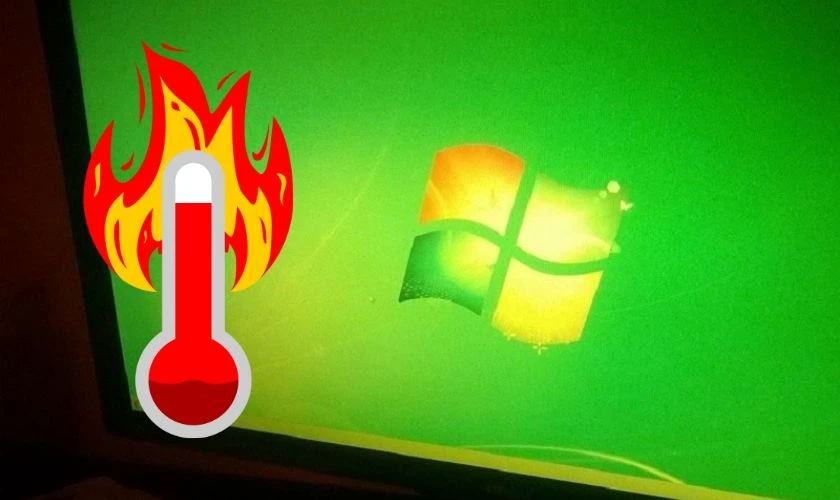
- Lỗi phần mềm:
Một số lỗi phần mềm cũng có thể gây ra lỗi màn hình xanh lá cây, chẳng hạn như lỗi hệ điều hành, ứng dụng, hoặc virus.
- Vấn đề về nguồn điện:
Nếu nguồn điện cung cấp cho laptop không ổn định cũng có thể gây ra lỗi màn hình xanh lá cây.
Xem ngay: 5 bước đơn giản sửa laptop không lên màn hình không cần đến thợ
Những cách sửa lỗi màn hình laptop, máy tính bị xanh lá cây trên Windows 7 - 10
Vậy thì làm cách nào để khắc phục lỗi này nhanh nhất có thể? Bạn hãy thử làm theo các cách dưới đây nhé:
Kiểm tra cáp kết nối màn hình khi bị đổi màu xanh lá cây
Trước tiên, bạn cần kiểm tra cáp màn hình xem thử có bị hư hỏng hay đứt không. Nếu có thì việc thay cáp là cần thiết để khắc phục lỗi màn hình. Tuy nhiên đây không phải là một công việc đơn giản, bạn nên mang máy ra cửa hàng để được hỗ trợ chuyên nghiệp.
Gỡ bỏ tất cả các thiết bị ngoại vi
Sau khi đã thử kết nối lại cáp nhưng vẫn không được thì bạn hãy lần lượt gỡ bỏ các thiết bị ngoại vi như chuột, bàn phím cơ, tai nghe,…. Những thiết bị này có thể gây xung đột, lỗi với màn hình laptop.
Gỡ cài đặt các phần mềm bên thứ ba mà bạn cài đặt
Những phần mềm từ các nguồn không chính thống có thể gây xung đột, lỗi, virus cho máy tính của bạn. Bạn nên gỡ cài đặt những phần mềm này bằng cách:
Bước 1: Chọn Uninstall a program trong Control Panel.
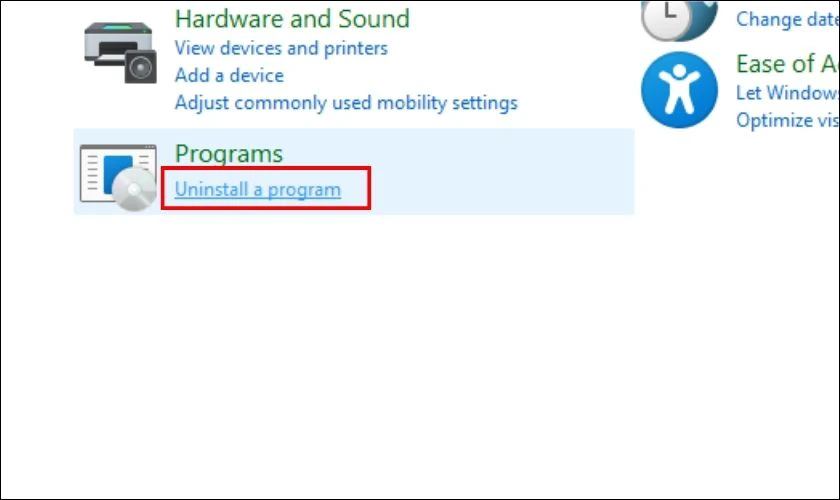
Bước 2: Nhấn chuột phải vào phần mềm bạn muốn gỡ và chọn Uninstall.
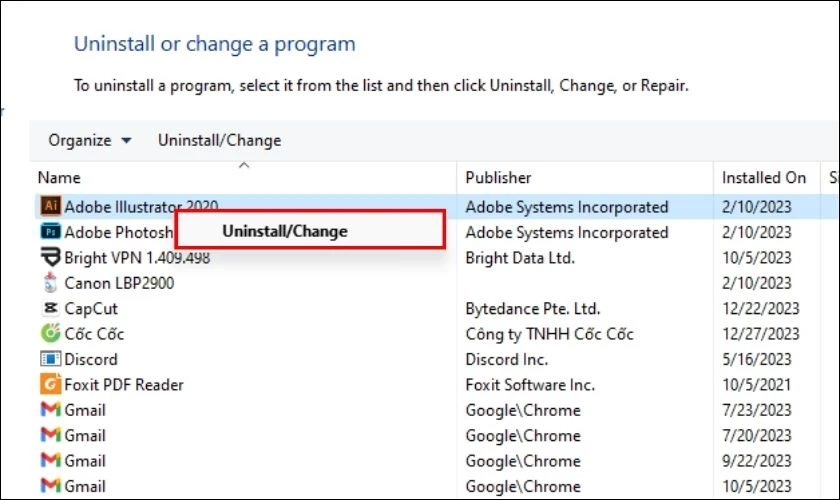
Sau đó, bạn hãy tiến hành quét virus toàn bộ máy tính và khởi động lại máy để xem thử lỗi đã khắc phục chưa.
Xem ngay: Nguyên nhân màn hình máy tính không lên và cách khắc phục nhanh chóng tại nhà
Vô hiệu hóa tính năng tăng tốc phần cứng trên trình duyệt
Tính năng tăng tốc phần cứng cho phép trình duyệt sử dụng card đồ họa để xử lý nội dung và hình ảnh trên trình duyệt. Nhờ đó mà trình duyệt hoạt động nhanh hơn và hiển thị đẹp hơn. Nếu card đồ họa của bạn bị lỗi hoặc không tương thích với trình duyệt, tính năng này có thể gây ra lỗi màu sắc như lỗi màn hình xanh lục.
Để tắt tính năng này, bạn làm theo các bước như sau:
Hướng dẫn vô hiệu hóa tăng tốc phần cứng trên Google
Bước 1: Mở trình duyệt Google Chrome, nhấn vào biểu tượng ba chấm ở góc phải màn hình, chọn Cài đặt.
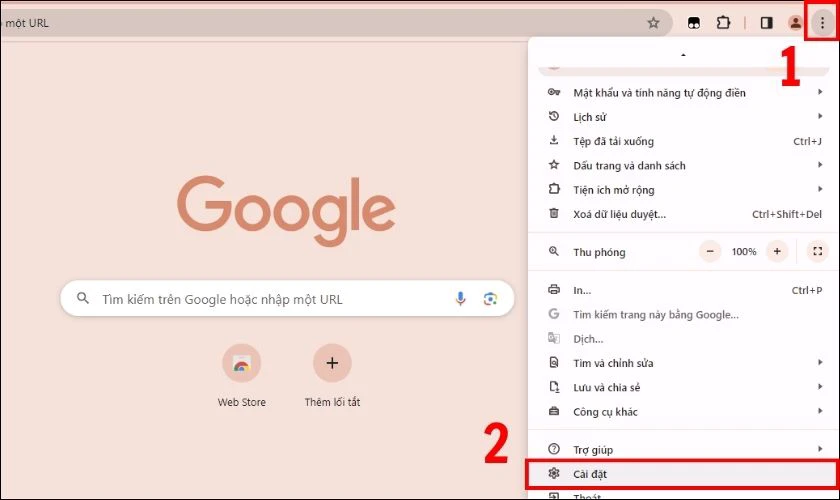
Bước 2: Trong phần Hệ thống, tìm đến mục Sử dụng tăng tốc phần cứng khi có thể và bỏ chọn nó.
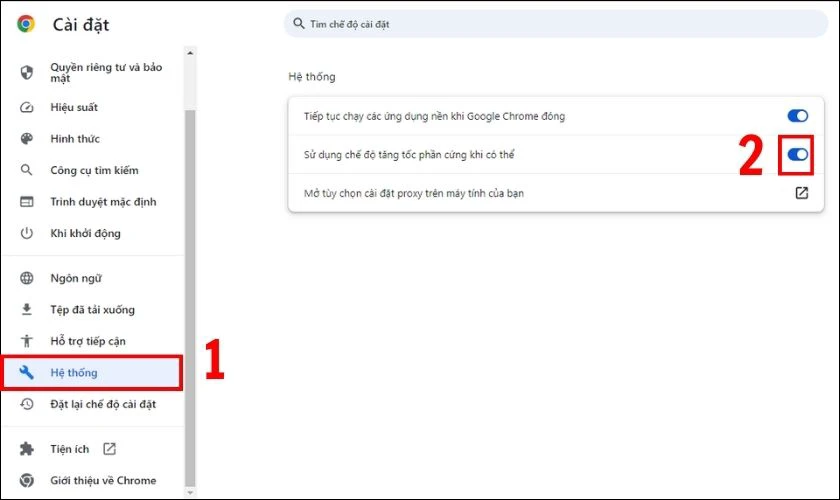
Sau đó kiểm tra xem laptop có còn bị màu xanh lá cây nữa hay không nhé!
Hướng dẫn vô hiệu hóa tăng tốc phần cứng trên Cốc Cốc
Bước 1: Mở trình duyệt Cốc Cốc, nhấn vào biểu tượng ba gạch ngang ở góc phải màn hình, chọn Cài đặt.
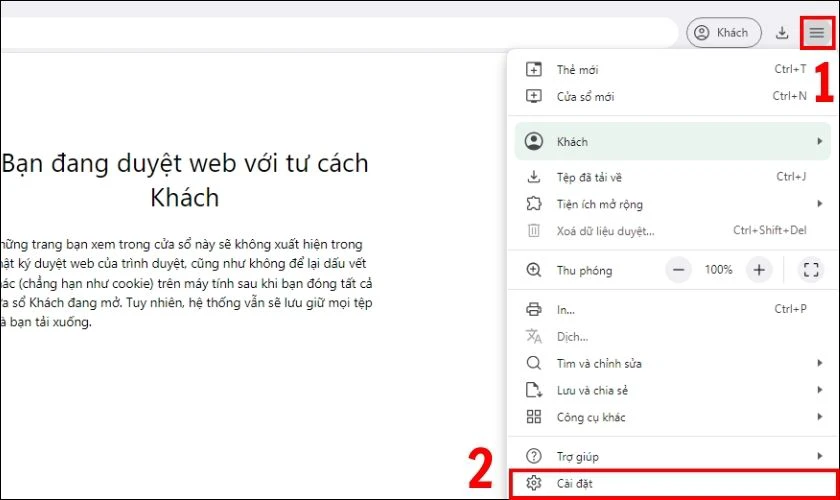
Bước 2: Kéo xuống và chọn Hệ thống. Bỏ chọn mục Sử dụng tăng tốc phần cứng khi có thể.
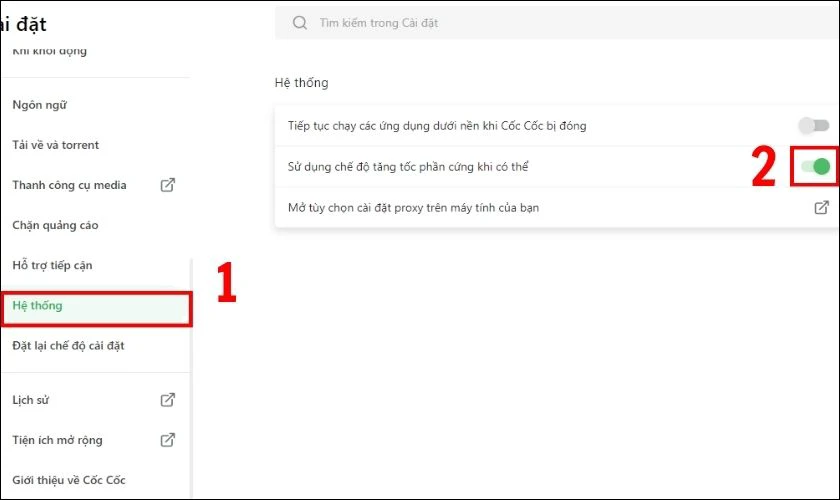
Khởi động lại trình duyệt xem thử màn hình của bạn có còn bị xanh không.
Nâng cấp Driver VGA nếu màn hình laptop bị đổi thành xanh lá cây
Driver VGA có nhiệm vụ xử lý và hiển thị hình ảnh. Nếu driver VGA bị hỏng hoặc lỗi thời sẽ gây ra lỗi màu sắc của màn hình. Bạn nên nâng cấp driver VGA lên phiên bản mới nhất để khắc phục lỗi theo các bước sau:
Bước 1: Dùng tổ hợp phím Windows + R rồi nhập devmgmt.msc. Nhấn OK.
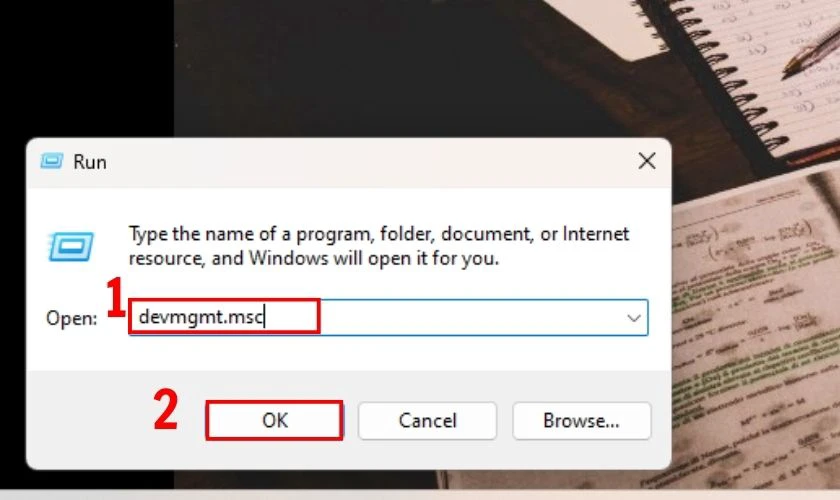
Bước 2: Chọn Display Adapters.
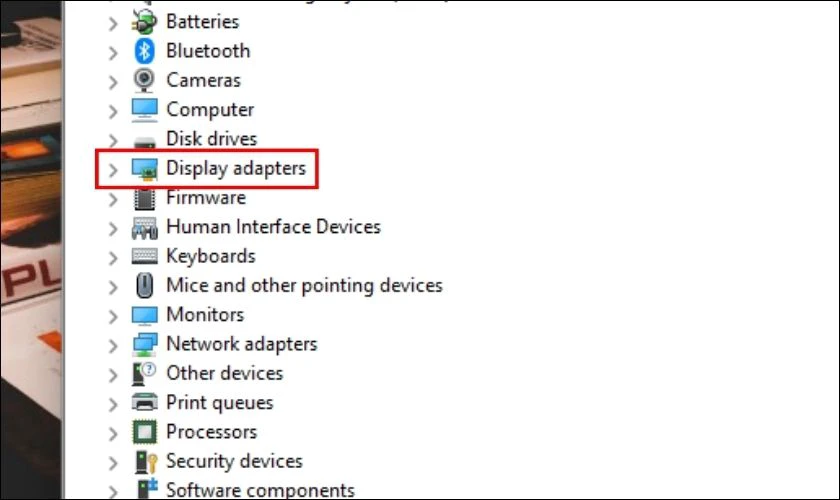
Bước 3: Nhấn chuột phải vào VGA và chọn Update driver.
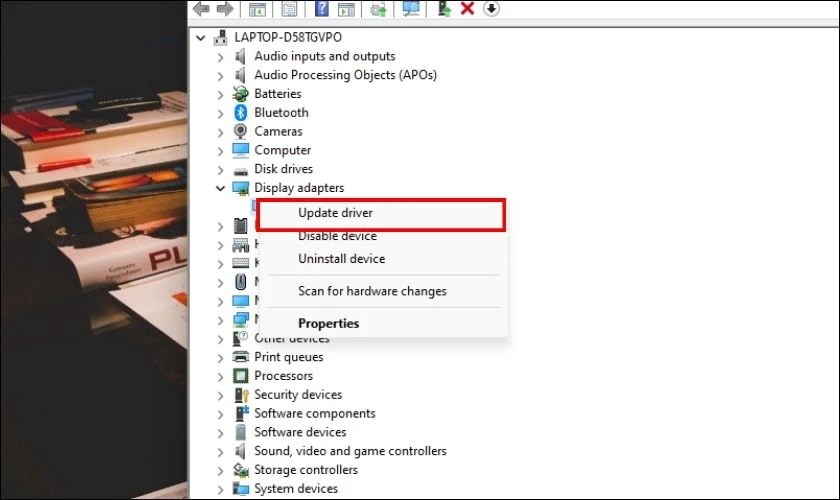
Bước 4: Chọn Search automatically for drivers.
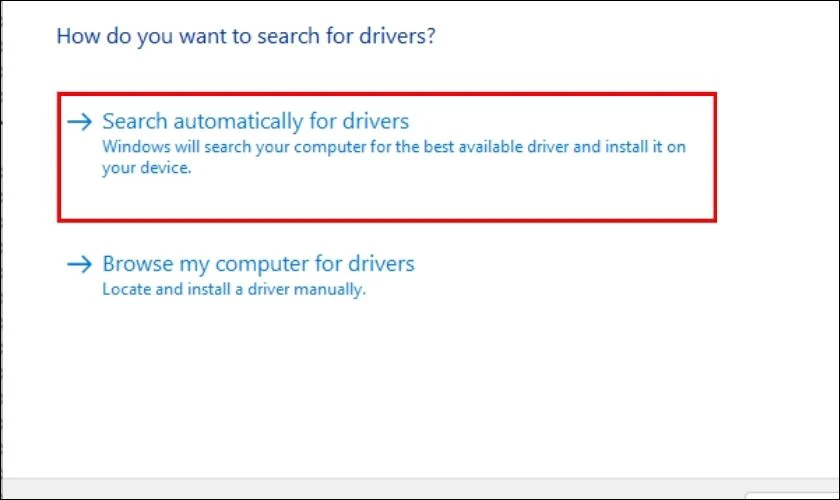
Hệ điều hành sẽ tiến hành cập nhật lên phiên bản Driver VGA mới nhất cho bạn.
Thực hiện vô hiệu hóa tạm thời VGA nếu có
Nếu sau khi cập nhật VGA lên phiên bản mới màn hình của bạn vẫn còn xanh thì hãy thử cách sau:
Bước 1: Nhấn tổ hợp phím Windows + R rồi sau đó nhập compmgmt.msc và chọn OK.
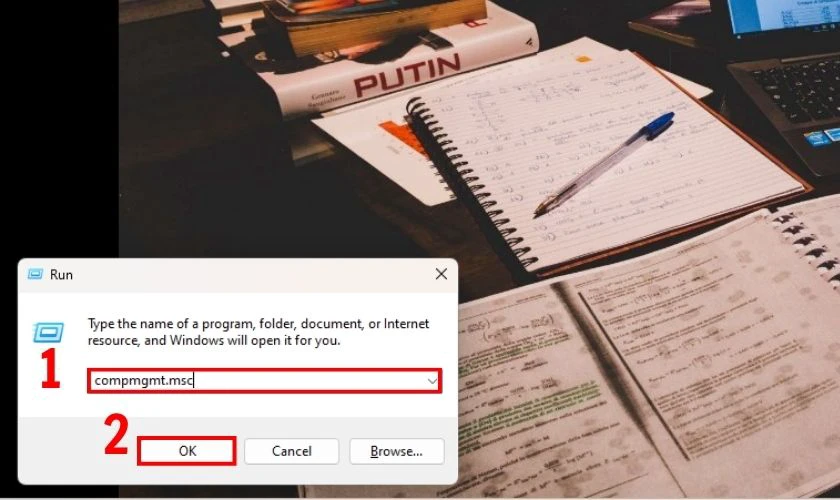
Bước 2: Chọn Device Manager rồi bấm Display Adapters. Nhấn chuột phải vào VGA và chọn Disable device để vô hiệu hóa.
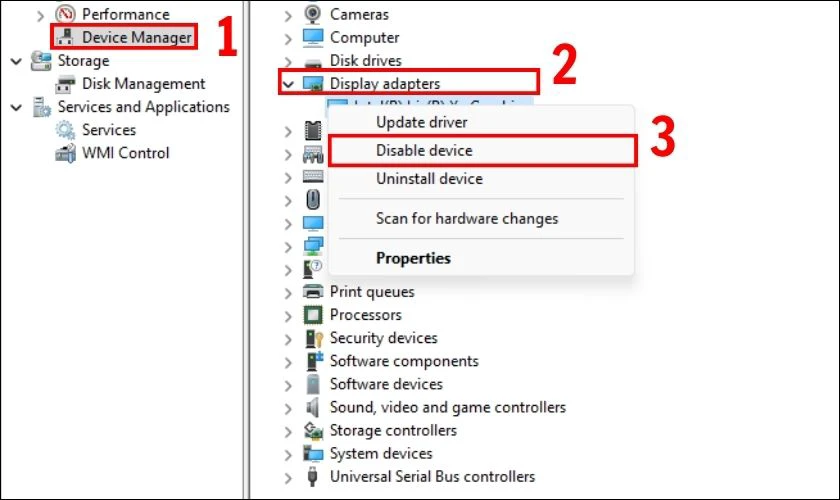
Khởi động lại máy tính và kiểm tra xem lỗi màn hình xanh đã được khắc phục chưa.
Tìm hiểu thêm: Tại sao xảy ra lỗi màn hình iphone bị chảy mực và cách phòng tránh hiệu quả
Cài lại Windows 10 cho laptop nếu bị lỗi màn hình màu xanh lá cây
Cuối cùng, nếu máy của bạn vẫn chưa hết xanh màn hình thì hãy cài lại Win 10. Có thể do Windows hiện tại đang bị lỗi.
Hoặc cũng có thể phiên bản hệ điều hành hiện tại đã cũ và không còn tương thích nữa. Bạn có thể đổi sang nâng cấp lên Windows 11.
Trước khi bắt đầu, bạn nên sao lưu toàn bộ dữ liệu và làm theo các bước sau để cài lên Windows 10:
Bước 1: Nhấn tổ hợp Windows + I, tìm và chọn Recovery options.
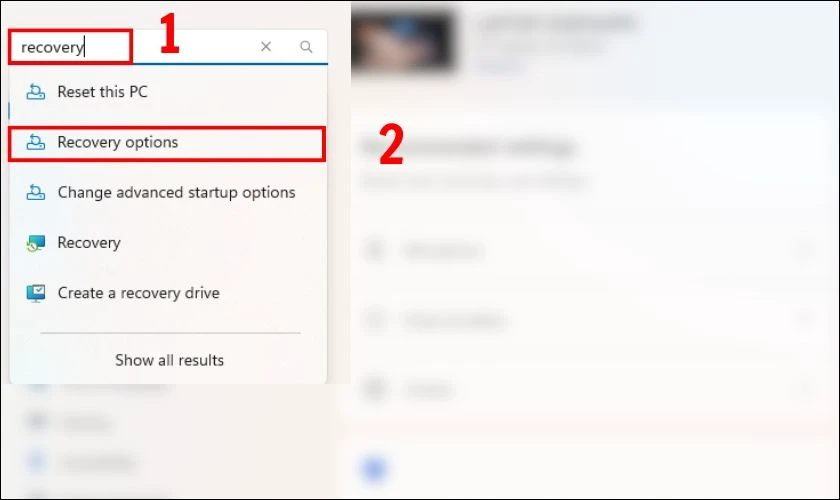
Bước 2: Chọn Reset PC.
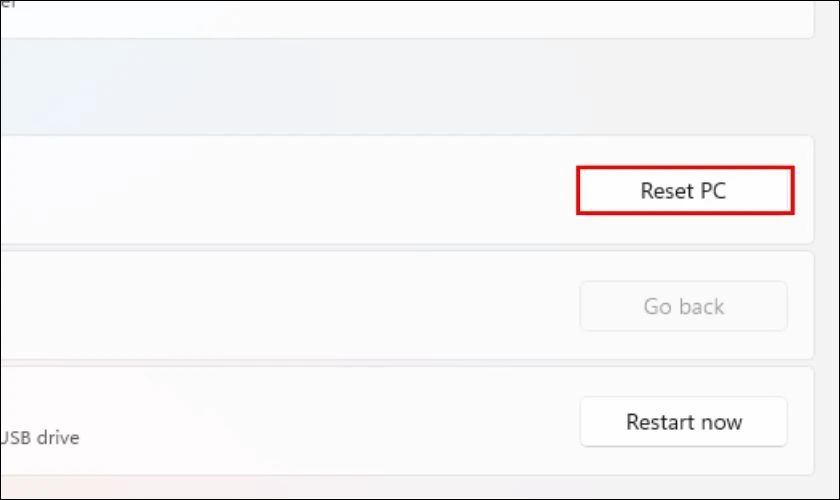
Bước 3: Tại cửa sổ hiện ra, chọn Remove everything.
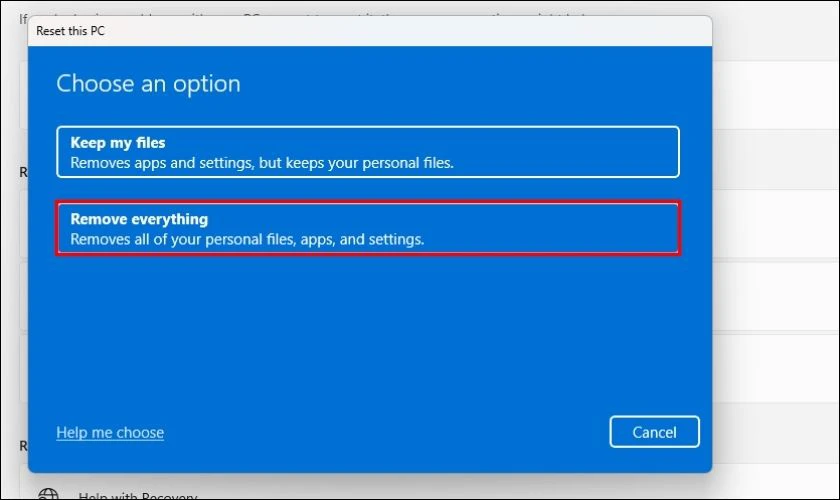
Vậy là bây giờ máy của bạn đã được cài lại Win 10 và trở về trạng thái như lúc mới mua.
Tham khảo một số dịch vụ thay màn hình laptop nổi bật tại hệ thống cửa hàng Điện Thoại Vui mới nhất tháng 1/2026:
[dtv_product_related category='sua-chua-laptop/thay-man-hinh-laptop']
Lưu ý: Để được tư vấn giá chính xác cho dịch vụ, mời bạn liên hệ đến số 1800.2064 (tổng đài miễn phí).
Một số câu hỏi thường gặp khi màn hình laptop bị đổi màu xanh lá cây
Lỗi màn hình laptop bị xanh lá thường sẽ khiến nhiều người hoang mang, có những thắc mắc như:
Sửa lỗi màn hình laptop bị lỗi màu xanh lá cây ở đâu?
Nếu máy tính của bạn vẫn chưa bình thường trở lại thì bạn hãy mang máy đến những nơi uy tín để sửa chữa. Bạn nên chọn nơi có đội ngũ kỹ thuật viên chuyên nghiệp, giá cả hợp lý và bảo hành dài hạn. Nếu bạn đang băn khoăn, tham khảo ngay các cửa hàng sửa laptop và sửa điện thoại uy tín tại Điện Thoại Vui.

Tại cửa hàng, bạn sẽ được kiểm tra máy và tư vấn kỹ về lỗi cũng như các giải pháp xử lý tiết kiệm mà hiệu quả nhất. Với đội ngũ nhân viên có nhiều năm kinh nghiệm sửa chữa laptop, lỗi màn hình trên laptop bạn sẽ được khắc phục nhanh chóng.
Cách tốt nhất để sửa lỗi màn hình bị màu xanh lá là gì?
Cách tốt nhất để sửa lỗi màn hình bị màu xanh lá là nâng cấp và sử dụng bản chính thức của Win 10. Tuy không phải là hệ điều hành mới nhất nhưng Win 10 được đánh giá là hoạt động khá ổn định. Nhờ thế mà có thể khắc phục được nhiều lỗi phần mềm và phần cứng trên máy bạn.
Xem thêm: Nếu bạn đang có nhu cầu thay màn hình iPhone 11 chính hãng giá rẻ tại TPHCM và Hà Nội. Đến ngay Điện Thoại Vui, chúng tôi cam kết dịch vụ sửa chữa nhanh chóng với linh kiện chính hãng. Đảm bảo sẽ giúp điện thoại của bạn hoạt động tốt như lúc mới mua. Xem ưu đãi mới nhất tháng 1/2026 ngay tại đây!
[dtv_product_related category='thay-man-hinh-iphone-11']
Kết luận
Trên đây là những thông tin về lỗi màn hình laptop bị xanh lá cây và cách xử lý. Hy vọng sẽ giúp bạn tìm được cách khôi phục tình trạng máy tính của mình nhanh chóng. Đến ngay Điện Thoại Vui để được tư vấn và hỗ trợ tốt nhất nếu bạn vẫn không thể sửa được lỗi trên nhé!
Bạn đang đọc bài viết Cách xử lý lỗi màn hình laptop bị xanh lá cây đơn giản tại chuyên mục Lỗi thường gặp trên website Điện Thoại Vui.

Mình là Thảo, Mình có niềm yêu thích đặc biệt với những gì liên quan đến công nghệ. Những thay đổi, xu hướng với về công nghệ luôn là điều làm mình hứng thú, khám phá và muốn cập nhật đến mọi người. Hy vọng rằng với vốn kiến thức trong hơn 4 năm viết về công nghệ, những chia sẻ của mình sẽ hữu ích cho bạn. Trao đổi với mình điều bạn quan tâm ở đây nhé.





